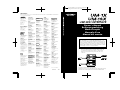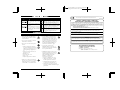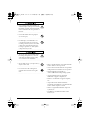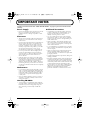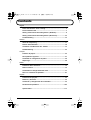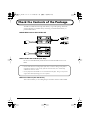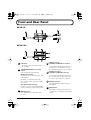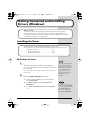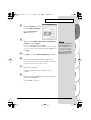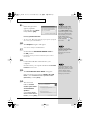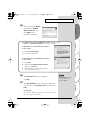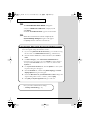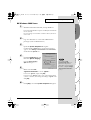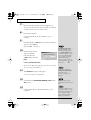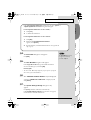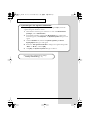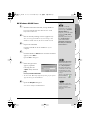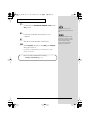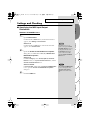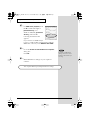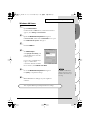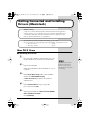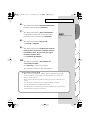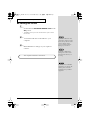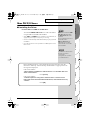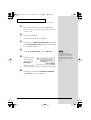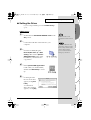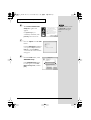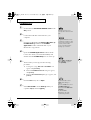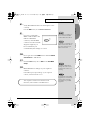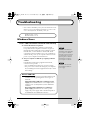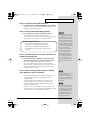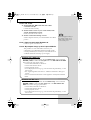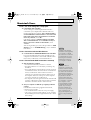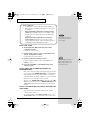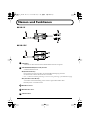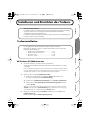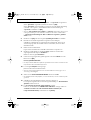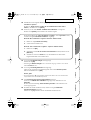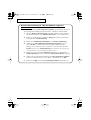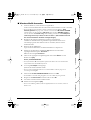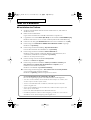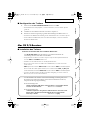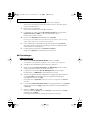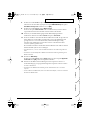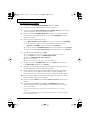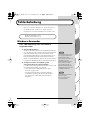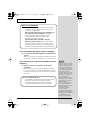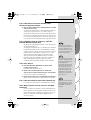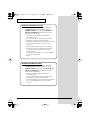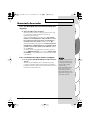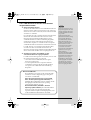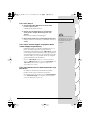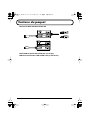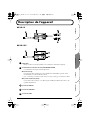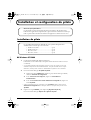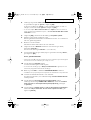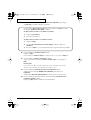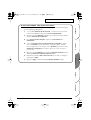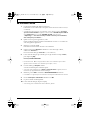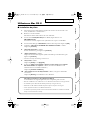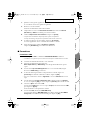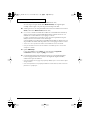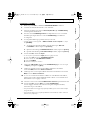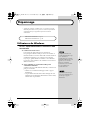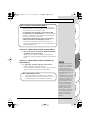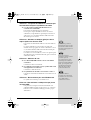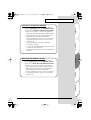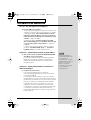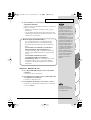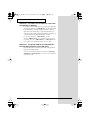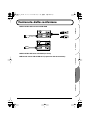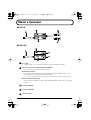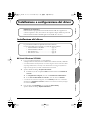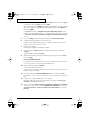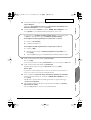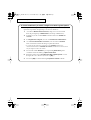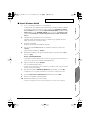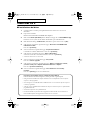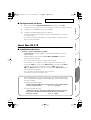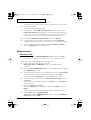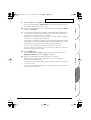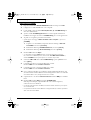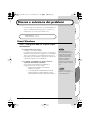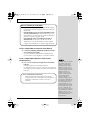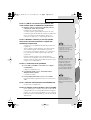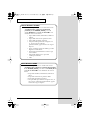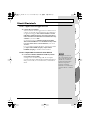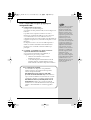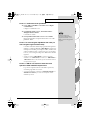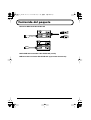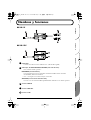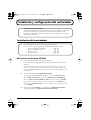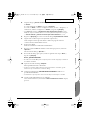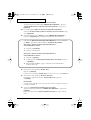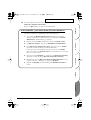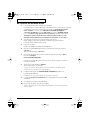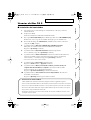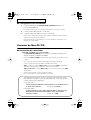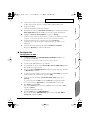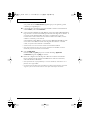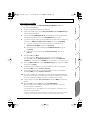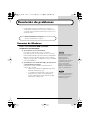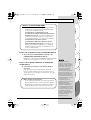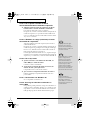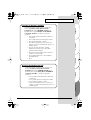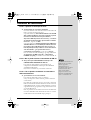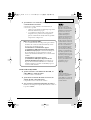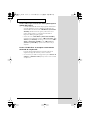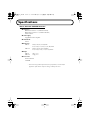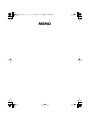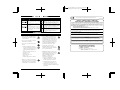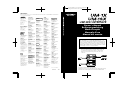La pagina si sta caricando...
La pagina si sta caricando...
La pagina si sta caricando...
La pagina si sta caricando...

5
Contents
English
Check the Contents of the Package ..................................................... 6
Front and Rear Panel ............................................................................. 7
Getting Connected and Installing Drivers (Windows)......................... 8
Getting Connected and Installing Drivers (Macintosh)..................... 22
Troubleshooting ................................................................................... 32
Deutsch
Inhalt der Verpackung.......................................................................... 37
Namen und Funktionen........................................................................ 38
Installieren und Einrichten des Treibers............................................ 39
Fehlerbehebung.................................................................................... 49
Français
Contenu du paquet............................................................................... 56
Description de l'appareil...................................................................... 57
Installation et configuration du pilote ................................................ 58
Dépannage ............................................................................................ 68
Italiano
Contenuto della confezione................................................................. 75
Nomi e funzioni..................................................................................... 76
Installazione e configurazione del driver ........................................... 77
Ricerca e soluzione dei problemi........................................................ 87
Español
Contenido del paquete......................................................................... 94
Nombres y funciones........................................................................... 95
Instalación y configuración del controlador...................................... 96
Resolución de problemas.................................................................. 106
Specifications ..................................................................................... 113
UM-1X_e.book 5 ページ 2003年7月11日 金曜日 午後4時43分
La pagina si sta caricando...
La pagina si sta caricando...
La pagina si sta caricando...
La pagina si sta caricando...
La pagina si sta caricando...
La pagina si sta caricando...
La pagina si sta caricando...
La pagina si sta caricando...
La pagina si sta caricando...
La pagina si sta caricando...
La pagina si sta caricando...
La pagina si sta caricando...
La pagina si sta caricando...
La pagina si sta caricando...
La pagina si sta caricando...
La pagina si sta caricando...
La pagina si sta caricando...
La pagina si sta caricando...
La pagina si sta caricando...
La pagina si sta caricando...
La pagina si sta caricando...
La pagina si sta caricando...
La pagina si sta caricando...
La pagina si sta caricando...
La pagina si sta caricando...
La pagina si sta caricando...
La pagina si sta caricando...
La pagina si sta caricando...
La pagina si sta caricando...
La pagina si sta caricando...
La pagina si sta caricando...
La pagina si sta caricando...
La pagina si sta caricando...
La pagina si sta caricando...
La pagina si sta caricando...
La pagina si sta caricando...
La pagina si sta caricando...
La pagina si sta caricando...
La pagina si sta caricando...
La pagina si sta caricando...
La pagina si sta caricando...
La pagina si sta caricando...
La pagina si sta caricando...
La pagina si sta caricando...
La pagina si sta caricando...
La pagina si sta caricando...
La pagina si sta caricando...
La pagina si sta caricando...
La pagina si sta caricando...
La pagina si sta caricando...
La pagina si sta caricando...
La pagina si sta caricando...
La pagina si sta caricando...
La pagina si sta caricando...
La pagina si sta caricando...
La pagina si sta caricando...
La pagina si sta caricando...
La pagina si sta caricando...
La pagina si sta caricando...
La pagina si sta caricando...
La pagina si sta caricando...
La pagina si sta caricando...
La pagina si sta caricando...
La pagina si sta caricando...
La pagina si sta caricando...
La pagina si sta caricando...
La pagina si sta caricando...
La pagina si sta caricando...
La pagina si sta caricando...

Español Italiano Français Deutsch English
75
Contenuto della confezione
●
UM-1X/UM-1SX Interfaccia MIDI USB
fig.UM-1X fig.UM-1SX
●
UM-1X/UM-1SX Driver CD-ROM (un disco)
●
Manuale utente UM-1X/UM-1SX (la presente documentazione)
UM-1X_e.book 75 ページ 2003年7月11日 金曜日 午後4時43分

76
Nomi e funzioni
■
UM-1X
fig.UM-1X
■
UM-1SX
fig.UM-1SX_panel
Cavo USB
Collegare questo cavo al connettore USB del computer. (lunghezza: 600 mm)
Interruttore (seleziona modalità) DRIVER AVANZATO
Questo interruttore inserisce la modalità operativa
ON (Modalità avanzata):
La tecnologia FPT viene utilizzata per permettere il trasferimento MIDI ad alta velocità.
Normalmente si dovrebbe utilizzare questa modalità.
* FPT
→
Fast Processing Technology (Tecnologia di Elaborazione Veloce) della trasmissione MIDI
OFF (Modalità Driver Standard):
Utilizzare questa modalità se si utilizza il driver MIDI predefinito fornito dal vostro sistema
operativo.
connettore MIDI IN
connettore MIDI OUT
connettore USB
1
3
4
2
5
2
3
4
5
1
1
2
3
4
5
UM-1X_e.book 76 ページ 2003年7月11日 金曜日 午後4時43分

Español Italiano Français Deutsch English
77
Installazione e configurazione del driver
Installazione del driver
■
Utenti Windows XP/2000
1.
Dopo aver scollegato il UM-1X , avviare Windows.
Scollegare tutti i cavi USB, ad eccezione della tastiera e del mouse USB, se utilizzati.
* Se si utilizza Windows XP Professional, è necessario collegarsi come un nome utente dotato
di privilegi amministrativi, ad esempio come Administrator. Per maggiori informazioni
sugli account degli utenti, contattare l’amministratore del sistema.
2.
Aprire la finestra di dialogo
Proprietà del sistema
.
1.
In Windows, fare clic sul pulsante
Start
e nel menu selezionare
Pannello di
controllo
.
2.
In
“Scegliere una categoria”
, fare clic su
“Prestazioni e manutenzione”
.
3.
In
“o un’icona del Pannello di controllo”
, fare clic sull’icona
Sistema
.
*A seconda di come il sistema è configurato, l’icona
Sistema
potrebbe essere visualizzata
direttamente nel
Pannello di controllo
(visualizza-zione classica). In tal caso fare doppio
clic sull'icona
Sistema
.
3.
Fare clic sulla scheda
Hardware
e poi sul pulsante
[Firma driver]
.
Aprire la finestra di dialogo
Opzioni firma driver
.
Definizione del driver UM-1
Il driver UM-1X è il programma che trasmette i dati tra l’UM-1X e l’applicazione
(software sequencer o altro) in esecuzione sul computer collegato tramite la porta USB.
Il driver UM-1X trasmette i dati dall’applicazione all’UM-1X e viceversa.
La procedura d’installazione dipenderà dal sistema utilizzato.
Passare ad una delle sezioni seguenti a seconda del sistema utilizzato.
•
Utenti Windows XP/2000..........................(pag. 77)
• Utenti Windows Me/98 .............................(pag. 81)
• Mac OS X users..............................................(pag. 82)
• Mac OS 9/8 users..........................................(pag. 83)
UM-1X_e.book 77 ページ 2003年7月11日 金曜日 午後4時43分

78
Installazione e configurazione del driver
4.
Accertarsi che
“Scegliere una delle seguenti opzioni”
sia impostato su
“Ignora”
Se è attivata l’opzione
“Ignora”
fare clic su
[OK]
.
Se non è impostata su
“Ignora”
prendere nota dell’impostazione corrente
(di avviso o di blocco). Modificare quindi l’impostazione su
“Ignora”
e
fare clic su
[OK]
* Se al
passo 4
il parametro
“Scegliere una delle seguenti impostazioni”
è stato
modificato, dopo aver installato il driver è necessario ripristinare l’impostazione d’origine.
(
➝
Se è stato modificato il parametro “Scegliere una delle seguenti opzioni”
(S. 80))
5.
Fare clic su
[OK]
per chiudere la finestra di dialogo
Proprietà del sistema
.
6.
Chiudere tutti i programmi in corso di esecuzione.
Chiudere anche le altre finestre aperte. Se si utilizza un programma antivirus o
simile, accertarsi che sia anch’esso chiuso.
7.
Preparare il CD-ROM.
Inserire il CD nell’unità CD-ROM del computer.
8.
Fare clic sul pulsante
Start
di Windows. Nel menu visualizzato, selezionare
“Esegui”
.
Aprire la finestra di dialogo
“Esegui...”
.
9.
Nella finestra di dialogo che appare, immettere quanto segue nel campo
“Apri”
e
fare clic su
[OK]
.
D:\Usb_xp2k\SETUPINF.EXE
* L’identificativo dell’unità
“D:”
potrebbe essere diverso da quello del sistema utilizzato. In
questo caso specificare il nome dell’unità CD-ROM utilizzata.
10.
Appare la finestra di dialogo
SetupInf
.
È ora possibile installare il driver.
* Se appare una finestra di dialogo diversa da Pronto per installare unità, seguire le istruzioni
mostrate nella finestra di dialogo.
11.
Impostare l’interruttore
DRIVER AVANZATO
di UM-1X sulla posizione
ON
.
* L’installazione non può procedere come descritto di seguito se l’interruttore è nella posizione
OFF.
12.
Collegare il cavo USB dell’UM-1X al vostro computer.
Nella barra delle applicazioni verrà visualizzato il messaggio
“Trovato nuovo
hardware”
. Attendere qualche minuto.
13.
Verrà visualizzata la
finestra di dialogo
Installazione guidata nuovo hardware
.
Accertarsi che sullo schermo compaia
“EDIROL UM-1 USB Driver”
, selezionare
“Installa da un elenco o percorso specifico (per utenti esperti)”
e fare clic su
[Avanti]
.
UM-1X_e.book 78 ページ 2003年7月11日 金曜日 午後4時43分

79
Español Italiano Français Deutsch English
Installazione e configurazione del driver
14.
La finestra visualizzerà il seguente messaggio
“Selezionare le opzioni di ricerca
e di installazione”
.
Selezionare
“Non effettuare la ricerca. La scelta del driver da installare verrà
effettuata manualmente”
, e fare clic su
[Avanti]
.
15.
Accertarsi che il campo
“Modello”
visualizzi
“EDIROL UM-1 USB Driver”
e fare
clic su
[Avanti]
. La procedura di installazione del driver verrà avviata.
16.
Viene visualizzata la finestra di dialogo
Inserisci disco
Fare clic su
[OK]
.
* Viene visualizzata la finestra di dialogo
Inserire il disco
. In questo caso passare al
passo 17
.
17.
Viene visualizzata la finestra di dialogo
Richiesta file
Immettere quanto segue nel campo
“Copia file da”
e fare clic su
[OK]
.
D:\Usb_xp2k\
* L’identificativo dell’unità
“D:”
potrebbe essere diverso da quello del sistema utilizzato. In
questo caso specificare il nome dell’unità CD-ROM utilizzata.
18.
Verrà visualizzata la
finestra di dialogo
Installazione guidata nuovo hardware
.
Accertarsi che sullo schermo sia visualizzato
“EDIROL UM-1 USB Driver”
, e fare
clic su
[Fine]
.
Attendere fino a quando nella barra delle applicazioni non appare il messaggio
“Trovato nuovo hardware”
.
19.
Alla fine dell’installazione del driver, comparirà la finestra di dialogo
Modifica
impostazioni di sistema
.
Fare clic su
[Sì]
. Windows verrà riavviato automaticamente.
Se l’impostazione “Scegliere una delle seguenti opzioni” non è stata impostata
su “Ignora” comparirà il messaggio “Installazione guidata hardware”.
Se “Scegliere una delle seguenti opzioni” è impostato su “Avvisa”
1. Fare clic su [Continuare].
2. Continuare l’installazione.
Se “Scegliere una delle seguenti opzioni” è impostato su “Blocca”
1. Fare clic su [OK].
2. Quando appare la finestra “Installazione guidata nuovo hardware”, fare
clic su [Fine].
3. Tornare al passo 1 (pag. 77) e reinstallare il driver dall'inizio della procedura.
UM-1X_e.book 79 ページ 2003年7月11日 金曜日 午後4時43分

80
Installazione e configurazione del driver
Se è stato modificato il parametro “Scegliere una delle seguenti opzioni”
Se l’impostazione Scegliere una delle seguenti opzioni è stata modificata,
ripristinare il parametro d’origine dopo aver riavviato Windows.
1. Se si utilizza Windows XP Professional, collegarsi con un nome utente
dotato di privilegi di tipo amministrativo (ad esempio Administrator).
2. In Windows, fare clic sul menu Start e nel menu selezionare Pannello di
controllo.
3. In “Scegliere una categoria”, fare clic su “Prestazioni e manutenzione”.
4. In “o un’icona del Pannello di controllo”, fare clic sull’icona Sistema.
Viene visualizzata la finestra di dialogo Proprietà del sistema.
*A seconda di come il sistema è configurato, l’icona Sistema potrebbe essere
visualizzata direttamente nel Pannello di controllo (visualizzazione classica). In tal
caso fare doppio clic sull'icona Sistema.
5. Fare clic sulla scheda Hardware e poi sul pulsante [Firma driver]. Verrà
visualizzata la finestra di dialogo Opzioni firma driver.
6. Ripristinare l’impostazione Scegliere una delle seguenti opzioni al valore
d’origine (di avviso o di blocco) e fare clic su [OK].
7. Fare clic su [OK]. La finestra di dialogo Proprietà di sistema si chiude.
UM-1X_e.book 80 ページ 2003年7月11日 金曜日 午後4時43分

81
Español Italiano Français Deutsch English
Installazione e configurazione del driver
■
Utenti Windows Me/98
1.
Dopo aver scollegato il UM-1X , avviare Windows.
Scollegare tutti i cavi USB, ad eccezione della tastiera e del mouse USB, se utilizzati.
* Se l’UM-1X è già collegato al computer e appare il messaggio
“Installazione guidata
nuovo hardware"
, aprire sul CD-ROM
UM-1X Driver CD-ROM
la cartella denominata
USB_me98
, aprire il file
README_E.HTM
, e leggere la sezione
“Troubleshooting"
intitolata
“You attempted to install using the above procedure, but were not
able to".
2.
Chiudere tutti i programmi in corso di esecuzione.
Chiudere anche le altre finestre aperte. Se si utilizza un programma antivirus o
simile, accertarsi che sia anch’esso chiuso.
3.
Preparare il CD-ROM.
Inserire il CD nell’unità CD-ROM del computer.
4.
Fare clic sul pulsante
Start
di Windows. Nel menu visualizzato, selezionare
“Esegui”
.
Aprire la finestra di dialogo
“Esegui...”
.
5.
Nella finestra di dialogo che appare, immettere quanto segue nel campo
“Apri”
e
fare clic su
[OK]
.
D:\Usb_me98\SETUPINF.EXE
* L’identificativo dell’unità
“D:”
potrebbe essere diverso da quello del sistema utilizzato. In
questo caso specificare il nome dell’unità CD-ROM utilizzata.
6.
Appare la finestra di dialogo
SetupInf
.
È ora possibile installare il driver.
* Se appare una finestra di dialogo diversa da Pronto per installare unità, seguire le istruzioni
mostrate nella finestra di dialogo.
7.
Impostare l’interruttore
DRIVER AVANZATO
di UM-1X sulla posizione
ON
.
* L’installazione non verrà fatta correttamente se l’interruttore è nella posizione OFF.
8.
Spostare l’
interruttore di alimentazione
del UM-1X in posizione
ON
.
9.
Il driver verrà installato automaticamente.
10.
Nella finestra di dialogo, fare clic su [OK].
* Se appare un messaggio che invita a riavviare Windows, riavviarlo come consigliato.
UM-1X_e.book 81 ページ 2003年7月11日 金曜日 午後4時43分

82
Installazione e configurazione del driver
Utenti Mac OS X
■
Installazione del driver
1.
Scollegare tutti i cavi USB a parte quelli della tastiera e del mouse e riavviare il
Macintosh.
2.
Preparare il CD-ROM.
Inserire il CD nell’unità CD-ROM del computer.
3.
Nella cartella
Driver (Mac OS X)
del CD-ROM, fare doppio clic su
UM-1USBDriver.pkg
.
In Mac OS X v10.1.5, fare clic sul simbolo del lucchetto per l'autentificazione.
4.
Nella finestra di dialogo
authentication
, immettere la password e fare clic su [
OK
].
5.
Sullo schermo comparirà il seguente messaggio
“Welcome to the EDIROL UM-1
USB Driver Installer”
.
Fare clic su
[Continue]
.
6.
Verrà visualizzato il seguente messaggio
“Important Information”
.
Controllare il contenuto della finestra e fare clic su
[Continue]
.
7.
Sullo schermo comparirà il messaggio
“Select a Destination”
.
Selezionare l'unità dove è installato il sistema e fare clic su
[Continue]
.
* Selezionare il disco di avvio come unità.
8.
Verrà visualizzato il seguente messaggio
“Easy Install”
.
Fare clic su
Install
o
Upgrade
.
9.
Sullo schermo comparirà il seguente messaggio
“When you install this software,
you must restart your computer after the installation is complete”
.
Fare clic su
[Continue installation]
.
10.
Verrà visualizzato il seguente messaggio
“The software was successfully
installed”
.
Fare clic su
[Restart]
per riavviare il Macintosh.
Precauzioni da rispettare quando si utilizza la tastiera UM-1X
Prima di utilizzare il software sequencer, tenere presente i seguenti punti.
* Collegare la tastiera UM-1X al computer mediante il cavo USB prima di avviare il software
sequencer o altri programmi.
* Non scollegare il cavo USB dalla tastiera UM-1X mentre è in esecuzione il software sequencer
o un altro programma.
* Scollegare il cavo USB dalla tastiera UM-1X solo dopo aver chiuso il sequencer o qualsiasi altro
programma utilizzato.
* Non attivare la funzione Sleep del Macintosh.
* La tastiera UM-1X non funziona nella configurazione Classic di Mac OS X. Utilizzare la
tastiera UM-1X quando la configurazione Classic non è in esecuzione.
UM-1X_e.book 82 ページ 2003年7月11日 金曜日 午後4時43分

83
Español Italiano Français Deutsch English
Installazione e configurazione del driver
■
Configurazione del driver
1.
Impostare l’interruttore
DRIVER AVANZATO
di UM-1X sulla posizione
ON
.
* L’installazione non può procedere come descritto di seguito se l’interruttore è nella posizione OFF.
2.
Collegare il cavo USB dell’UM-1X al vostro computer.
3.
Configurare la periferica MIDI sul sofware sequencer.
* Per dettagli sulle impostazioni del MIDI, consultare il manuale dell’utente per il software
che si sta utilizzando.
* Per informazioni sull’attrezzatura MIDI che si collega all’UM-1X, contattare il produttore
della vostra attrezzatura MIDI.
Utenti Mac OS 9/8
■
Installazione del driver
Utilizzare come driver MIDI OMS o FreeMIDI.
Il
driver UM-1X
è un modulo aggiuntivo che permette di utilizzare l’SD-80 con
OM0 o FreeMIDI.
* Sul Macintosh deve essere stato installato
OMS
o
FreeMIDI
a seconda del
software sequencer utilizzato.
* Seguire la procedura sotto indicata per installare il driver UM-1X.
* Se si ha l’ultima versione di OMS o Free Midi, si prega di utilizzare l’ultima versione.
* L’applicazione
OMS
si trova nella cartella
OMS 2.3.8 E
all’interno della cartella
OMS
del
CD-ROM. Per avere maggiori informazioni sul software
OMS
, consultare il file
OMS_2.3_Mac.pdf
(manuale in linea) che si trova nella cartella
OMS 2.3.8E
all’interno
della cartella OMS sul CD-ROM.
* Non si può utilizzare UM-1X in ambiente Mac OS X Classic.
Avviare Mac OS 9/8 prima di installare il driver.
Prima di installare il driver, apparirà un messaggio come quello di seguito quando
all’avvio del Macintosh. Seguire i punti descritti di seguito a seconda del messaggio
che viene visualizzato.
Se appare il seguente messaggio:
“Driver required for USB device ‘unknown device’ is not available. Search
for driver on the Internet?” ➔ fare clic su [Cancel].
Se appare il seguente messaggio:
“Software required for using device ‘unknown device’ cannot be found.
Please refer to the manual included with the device, and install the
necessary software” ➔ fare clic su [OK].
UM-1X_e.book 83 ページ 2003年7月11日 金曜日 午後4時43分

84
Installazione e configurazione del driver
1.
Chiudere tutti i programmi in corso di esecuzione.
Se si utilizza un programma antivirus o simili, accertarsi che sia anch’esso chiuso.
2.
Preparare il CD-ROM.
Inserire il CD-ROM nell’unità CD-ROM.
3.
Fare doppio clic sull’icona
UM-1 Driver-E Installer
, che si trova nella cartella
Driver E (Mac OS 9, 8)
del CD-ROM, per avviare il programma d’installazione.
* L’indicazione per la posizione dell’installazione sarà diversa a seconda del vostro sistema.
Assicurarsi che il disco di avvio per il sistema che si sta utilizzando sia selezionato.
4.
Controllare la
destinazione dell'installazione
e fare clic su
[Install]
.
5.
Se appare un messaggio come quello sotto indicato, fare clic su
[Continue]
.
Le applicazioni in corso di esecuzione verranno chiuse e l’installazione proseguirà.
6.
Verrà visualizzata una finestra di dialogo indicante
Installation completed
.
Fare clic su
[Restart]
per riavviare il Macintosh.
■
Impostazioni
Impostazioni OMS
1.
Impostare l’interruttore
DRIVER AVANZATO
di UM-1X sulla posizione
ON
.
* L’installazione non verrà fatta correttamente se l’interruttore è nella posizione OFF.
2.
Collegare il cavo USB dell’UM-1X al vostro computer.
3.
Dal CD-ROM, selezionare e trascinare la cartella
Driver E (Mac OS 9, 8) - OMS Setting
sul disco fisso del Macintosh per
copiarvela.
4.
Nella cartella
Opcode-OMS Application
dove è stato installato OMS, fare doppio
clic su
OMS Setup
per avviarlo.
5.
Se compare una finestra di dialogo come quella illustrata, fare clic su
[Turn It Off]
.
Verrà visualizzata una finestra di dialogo di conferma; fare clic su
[OK]
.
* Si consiglia di disattivare
AppleTalk
selezionando
Chooser
nel menu Apple.
6.
Verrà visualizzata la finestra di dialogo
“Create a New Studio Setup”
. Fare clic
su
[Cancel]
.
Se è stato selezionato accidentalmente il pulsante
[OK]
, fare clic su
[Cancel]
nella
finestra successiva.
7.
Selezionare
“Open”
nel menu
File
.
Nella cartella
Settings
copiata al
passo 3
, selezionare il file
UM-1
e fare clic su
[Open]
.
Verrà visualizzata una finestra di dialogo simile a quella illustrata.
8.
Nel menu
Edit
selezionare
OMS MIDI Setup
.
Nella finestra di dialogo
OMS MIDI Setup
visualizzata, selezionare
Run MIDI in
background
e fare clic su
[OK]
.
UM-1X_e.book 84 ページ 2003年7月11日 金曜日 午後4時43分

85
Español Italiano Français Deutsch English
Installazione e configurazione del driver
9.
Nel menu
File
selezionare
Make Current
.
Se non è possibile selezionare
Make Current
, vuol dire che è stata già attivata e si
può quindi passare all’operazione successiva.
10.
Accertarsi che la trasmissione e la ricezione MIDI siano corrette. Nel menu
Studio
selezionare
Test Studio
.
11.
Se si è collegato un modulo sonoro MIDI al connettore MIDI OUT di UM-1X, fare
clic sull’icona del connettore MIDI nel diagramma a destra. Se si sente del suono
dal modulo sonoro, le impostazioni sono corrette.
Spostando il cursore del mouse vicino all’icona
del connettore MIDI, il puntatore
cambierà forma in quella di una nota musicale.
Se un modulo sonoro MIDI è collegato alla presa MIDI OUT della tastiera UM-1X,
fai click sull’icona del connettore MIDI che appare nel diagramma a destra. Se viene
generato un suono, le impostazioni sono state eseguite correttamente.
* Se non si è collegato il modulo sonoro MIDI all’UM-1X non si sentirà suono.
* Per maggiori dettagli sul collegamento del vostro modulo sonoro MIDI, fare riferimento al
manuale del vostro modulo sonoro MIDI.
12.
Chiudere
OMS Setup
.
Nel menu
File
selezionare
[Exit]
. Se appare la finestra di dialogo di conferma
AppleTalk confirmation
, fare clic su
[OK]
per chiuderla.
13.
Impostare il sistema MIDI sui sequenziatori del vostro software.
Nelle impostazioni input/output di MIDI del vostro software sequencer,
selezionare la Porta 1 di UM-1X.
* Per dettagli sulle impostazioni del MIDI, consultare il manuale dell’utente per il software
che si sta utilizzando.
* Per informazioni sull’attrezzatura MIDI che si collega all’UM-1X, contattare il produttore
della vostra attrezzatura MIDI.
UM-1X_e.book 85 ページ 2003年7月11日 金曜日 午後4時43分

86
Installazione e configurazione del driver
Impostazioni FreeMIDI
1.
Impostare l’interruttore
DRIVER AVANZATO
di UM-1X sulla posizione
ON
.
2.
Collegare il cavo USB dell’UM-1X al vostro computer.
3.
Dal CD-ROM, copiare la cartella
Driver E (Mac OS 9, 8) – FreeMIDI Setting
sul
disco fisso del Macintosh.
4.
Aprire la cartella
FreeMIDI Applications
dove è stata eseguita l’installazione
FreeMIDI e fare doppio clic sull’icona
FreeMIDI Setup
per avviare l’applicazione.
5.
Al primo avvio seguire la procedura sotto indicata.
* Quando appare il messaggio
“OMS is installed on this computer...”
, fare clic su
[FreeMIDI]
.
1.
Al primo avvio di FreeMIDI, comparirà la finestra di dialogo
“Welcome
to FreeMIDI!”
. Fare clic su
[Continue]
.
2.
Nella finestra di dialogo
FreeMIDI Preferences
, fare clic su
[Cancel]
.
3.
Nella finestra di dialogo
About Quick Setup
, fare clic su
[Cancel]
.
6.
Nel menu
File
selezionare
Open
.
* Se è impossibile selezionare
Open
, effettuare le seguenti impostazioni. Nel menu
File, selezionare FreeMIDI Preference, deselezionare “
Use OMS when available
”, e
chiudere
FreeMIDI
. Tornare quindi al passo 4 e continuare la procedura.
7.
Selezionare
UM-1 USB
nella cartella
FreeMIDI
Setting
copiata al
passo 3
e fare
clic su
[Open]
.
8.
Controllare che l'finvio e la ricezione MIDI siano corrette.
Nel menu
MIDI
selezionare
Check Connections
.
9.
Controllare che l’invio e la ricezione MIDI siano corrette.
Nel menu
MIDI
selezionare
Check Connections
.
10.
Se si è collegati un modulo sonoro MIDI al connettore MIDI OUT di UM-1X, fare
clic sull’icona del connettore MIDI mostrata nel diagramma a destra. Se si sente del
suono dal modulo sonoro, le impostazioni sono corrette.
11.
Scegliere di nuovo il comando
Check Connections
nel menu
MIDI
per concludere
il test.
12.
Nel menu
File
, scegliere
Quit
per uscire da
FreeMIDI Setup
.
Nelle impostazioni input/output di MIDI del vostro software sequencer,
selezionare la Porta 1 di UM-1X.
* Per dettagli sulle impostazioni del MIDI, consultare il manuale dell’utente per il software
che si sta utilizzando.
* Per informazioni sull’attrezzatura MIDI che si collega all’UM-1X, contattare il produttore
della vostra attrezzatura MIDI.
UM-1X_e.book 86 ページ 2003年7月11日 金曜日 午後4時43分

87
Español Italiano Français Deutsch English
Ricerca e soluzione dei problemi
* Accertarsi di leggere il file "Readme-E.txt" sul CD-ROM del driver
UM-1. Le eventuali informazioni aggiuntive non comprese nel
manuale utente sono scritte nel file "Readme-E.txt".
Utenti Windows
Caso 1: i collegamenti USB non vengono eseguiti
correttamente
◆
L'UM-1X è stato riconosciuto?
Scollegare i cavi USB e ricollegarli.
E' possibile che il computer non sia riuscito a riconoscere o a
inizializzare l'UM-1X. Lasciare collegato il cavo USB all'UM-
1X e riavviare Windows. Se il collegamento risulta ancora
impossibile, uscire da Windows e spegnere il computer. Poi,
accendere il computer e avviare Windows.
◆
Il computer o l’hub USB (*) è in grado di fornire la
capacità di alimentazione sufficiente?
Se la corrente fornita all'UM-1X è insufficiente, il
collegamento non può essere possibile.
• Utilizzare un hub USB con una fonte di
alimentazione propria.
• La modalità di gestione dell’alimentazione del
computer utilizzato potrebbe limitare l’energia
fornita all’USB: controllare le impostazioni relative.
Utenti Windows → p. 87
Utenti Macintosh → p. 91
Per maggiori informazioni
sulla corrente elettrica che può
essere gestita dal computer o
sull'hub USB, consultare il
manuale utente del sistema
utilizzato. Per qualsiasi
domanda, contattare il
fabbricante o il rivenditore del
computer utilizzato o dell'hub
USB.
L'UM-1X non può essere
utilizzato con un hub privo di
fonte di alimentazione.
UM-1X_e.book 87 ページ 2003年7月11日 金曜日 午後4時43分

88
Ricerca e soluzione dei problemi
Caso 2: Impossibile installare il driver UM-1X
◆
L’interruttore DRIVER AVANZATO di UM-1X potrebbe
essere nella posizione OFF.
Spostare l’interruttore del DRIVER AVANZATO nella
posizione ON, riavviare Windows, e reinstallare il driver.
Caso 3: Impossibile spostarsi sullo stato di
Sospensione (*)
◆
E' in corso di esecuzione un'applicazione che utilizza
l'UM-1X?
Chiudere l'applicazione che utilizza l'UM-1X.
Il computer non riesce a spostarsi sullo stato di Sospensione
se un'applicazione (ad esempio, un sequencer) sta utilizzando
l'UM-1X.
Cosa si intende per hub USB?
Un “hub USB” è un dispositivo che permette di ampliare
il numero di connettori USB. In generale, esistono due tipi
di hub USB.
Hub alimentati in modo autonomo (hub USB provvisti
di fonte di alimentazione): L'hub USB stesso è provvisto
di un adattatore AC che fornisce la corrente (solitamente a
500 mA) ai connettori aggiuntivi USB.
Hub alimentati dal bus (hub USB privi di fonte di
alimentazione): L'hub è sprovvisto di una fonte di
alimentazione. La fonte di alimentazione del computer
collegato viene ridistribuita ai connettori aggiuntivi USB.
Quando si collega al computer
una periferica USB, questa
informa il computer sulla
quantità di corrente elettrica
utilizzata. Se questo valore è
superiore alla corrente che il
computer è in grado di fornire
(500 mA al massimo), la
periferica non può essere
collegata. L'UM-1X richiede
una corrente di 150 mA
quando è collegato al
computer. La maggior parte
dei computer o degli hub USB
alimentati in modo autonomo
non avrà problemi con una
corrente di questo tipo. Se si
utilizza un hub USB a doppia
modalità (alimentato in modo
autonomo/alimentato dal
bus), assicurarsi di collegare la
fonte di alimentazione relativa
(adattatore AC, ecc.) e di
utilizzarla allo stesso modo di
un hub USB alimentato in
modo autonomo.
Cosa si intende per Sospensione?
Si tratta di una funzione che riduce il consumo di
energia disattivando i circuiti interni del computer e le
periferiche, continuando a fornire la corrente al
computer.
UM-1X_e.book 88 ページ 2003年7月11日 金曜日 午後4時43分

89
Español Italiano Français Deutsch English
Ricerca e soluzione dei problemi
Caso 4: L'UM-1X non ritorna correttamente allo
stato normale dopo la modalità di sospensione
◆
Durante lo stato di sospensione, l'UM-1X era ancora
collegato per mezzo del cavo USB?
Scollegare il cavo USB e ricollegarlo.
Su alcuni computer, quando Windows ritorna allo stato
normale in seguito alla modalità di sospensione, l'UM-1X non
riesce a tornale alla normale modalità. In questo caso,
scollegare e ricollegare il cavo USB collegato all'UM-1X.
Caso 5: Windows si blocca (si arresta) quando
deve tornare allo stato normale in seguito alla
modalità di sospensione
Scollegare il cavo USB dell'UM-1X prima di procedere alla
sospensione.
Alcuni computer, quando Windows cerca di ritornare allo
stato normale in seguito alla modalità di sospensione,
possono bloccarsi (arrestarsi). In questo caso, scollegare il
cavo USB collegato all'UM-1X prima di procedere alla
sospensione.
Quando si desidera utilizzare nuovamente l'UM-1X,
assicurarsi che il computer sia tornato allo stato normale in
maniera corretta in seguito alla modalità di sospensione, poi
collegare il cavo USB all'UM-1X.
Caso 6: L'audio non viene riprodotto
◆
Il cavo USB, i cavi MIDI e i cavi audio sono collegati
correttamente?
Collegare correttamente i cavi.
◆
Il volume del modulo sonoro, del sistema audio e
dell'applicazione è alzato?
Controllare il volume.
◆
Le impostazioni del modulo sonoro sono corrette?
Regolare l'interruttore Computer del modulo sonoro nella posizione
"MIDI".
Caso 7: Mancato funzionamento con Windows 95.
Non funziona con Windows 95.
Caso 8:
Il computer si blocca quando si apre un file MIDI.
Questo problema può verificarsi se il profilo d'onda USB del
computer utilizzato non corrisponde totalmente ai requisiti.
In questo caso, per risolvere il problema, provare a collegare
l'UM-1X per mezzo di un hub USB provvisto di una fonte di
alimentazione.
Se il computer è provvisto di
un interruttore di sospensione,
scollegare il cavo USB
collegato all'UM-1X prima di
premere l'interruttore.
Nei computer portatili, alcune
impostazioni possono causare
l'entrata automatica nella
modalità di sospensione
quando si chiude il display a
cristalli liquidi: scollegare il
cavo USB collegato all'UM-1X
prima di chiudere il display.
Prima di modificare la
regolazione dell'interruttore
computer del modulo sonoro
MIDI, assicurarsi di spegnere il
computer.
UM-1X_e.book 89 ページ 2003年7月11日 金曜日 午後4時43分

90
Ricerca e soluzione dei problemi
Utenti Windows XP/2000
Le informazioni più recenti sono fornite nella sezione
"Troubleshooting" ("Ricerca e soluzione dei
problemi") del file README_E.HTM, posto nella
cartella Win2000 del CD-ROM del driver UM-1. Fare
riferimento alla sezione relativa.
• Impossibile installare/disinstallare/utilizzare
il driver
• Impossibile selezionare la periferica UM-1
• Impossibile riprodurre/registrare
• Una parte della riproduzione è sbagliata: ad
es., le note vengono interrotte
prematuramente, oppure alcune note vengono
disperse
• Viene visualizzata la finestra di dialogo "Firma
digitale non individuata"
• Viene richiesto il file del driver anche se è già
stato installato
• Impossibile utilizzare una o più unità
contemporaneamente
• Altre
Utenti Windows 98/Me
Le informazioni più recenti sono fornite nella sezione
"Troubleshooting" ("Ricerca e soluzione dei problemi")
del file README_E.HTM, posto nella cartella Win98_Me del
CD-ROM del driver UM-1. Fare riferimento alla sezione
relativa.
• Impossibile installare/disinstallare/utilizzare il
driver
• Impossibile selezionare la periferica UM-1
• Impossibile riprodurre/registrare
• Una parte della riproduzione è sbagliata: ad es., le
note vengono interrotte prematuramente, oppure
alcune note vengono disperse
UM-1X_e.book 90 ページ 2003年7月11日 金曜日 午後4時43分

91
Español Italiano Français Deutsch English
Ricerca e soluzione dei problemi
Utenti Macintosh
Caso 1: Appare un messaggio di errore
◆
Il driver UM-1 è installato?
Viene visualizzato un messaggio di errore se l'UM-1X viene
collegato al computer prima d'installare il driver dell'UM-1.
Se appare il messaggio
"The software needed to use the
USB device 'Unknown Device' cannot be found. Please
refer to the device documentation to install the necessary
software.":
, fare clic su
"OK."
Se appare il messaggio
"Software needed for the USB
device 'Unnamed Device' is not available. Would you like
to look for these drivers over the Internet?"
, fare clic su
"Cancel."
Dopo aver chiuso la finestra di dialogo, seguire la procedura
per
"Impostazioni OMS" (Pag.84)
o
"Impostazioni
FreeMIDI" (Pag.86)
per installare il driver UM-1X.
Caso 2: impossibile installare il driver UM-1X
◆
L’interruttore DRIVER AVANZATO di UM-1X potrebbe
essere nella posizione OFF.
Scollegare il cavo USB che collega UM-1X al computer.
Spostare l’interruttore del DRIVER AVANZATO di UM-1X
nella posizione ON, riavviare il Macintosh, e reinstallare il
driver.
Per maggiori informazioni
sulla corrente elettrica che può
essere gestita dal computer o
sull'hub USB, consultare il
manuale utente del sistema
utilizzato. Per qualsiasi
domanda, contattare il
fabbricante o il rivenditore del
computer utilizzato o dell'hub
USB.
UM-1X_e.book 91 ページ 2003年7月11日 金曜日 午後4時43分

92
Ricerca e soluzione dei problemi
Caso 3: Impossibile eseguire gli appropriati
collegamenti USB
◆
L'UM-1X è stato riconosciuto?
Scollegare il cavo USB e ricollegarlo.
Se è collegata un'altra periferica USB, cercare di collegare solo
l'UM-1X.
E' possibile che il computer non abbia riconosciuto o
inizializzato correttamente l'UM-1X. Lasciare collegato il
cavo USB all'UM-1X e riavviare il Macintosh. Se il
collegamento risulta ancora impossibile, uscire da Macintosh
e spegnere il computer. Poi, riaccendere il computer e avviare
Macintosh.
Il computer non riesce a riconoscere l'UM-1X quando si
utilizza il connettore USB della tastiera del Macintosh.
Ricollegare il cavo USB del connettore USB del corpo
principale.
◆
Il computer o l’hub USB (*) è in grado di fornire la
capacità di alimentazione sufficiente?
Se la corrente fornita all'UM-1X è insufficiente, il
collegamento non può essere possibile.
• Utilizzare un hub USB con una fonte di
alimentazione propria.
• La modalità di gestione dell’alimentazione del
computer utilizzato potrebbe limitare l’energia
fornita all’USB: controllare le impostazioni relative.
Cosa si intende per hub USB?
Un “hub USB” è un dispositivo che permette di
ampliare il numero di connettori USB. In generale,
esistono due tipi di hub USB.
Hub alimentati in modo autonomo (hub USB
provvisti di fonte di alimentazione): L'hub USB stesso
è provvisto di un adattatore AC che fornisce la corrente
(solitamente a 500 mA) ai connettori aggiuntivi USB.
Hub alimentati dal bus (hub USB privi di fonte di
alimentazione): L'hub è sprovvisto di una fonte di
alimentazione. La fonte di alimentazione del computer
collegato viene ridistribuita ai connettori aggiuntivi
USB.
Quando si collega al computer
una periferica USB, questa
informa il computer sulla
quantità di corrente elettrica
utilizzata. Se questo valore è
superiore alla corrente che il
computer è in grado di fornire
(500 mA al massimo), la
periferica non può essere
collegata. L'UM-1X richiede
una corrente di 150 mA quando
è collegato al computer. La
maggior parte dei computer o
degli hub USB alimentati in
modo autonomo non avrà
problemi con una corrente di
questo tipo. Se si utilizza un
hub USB a doppia modalità
(alimentato in modo
autonomo / alimentato dal
bus), assicurarsi di collegare la
fonte di alimentazione relativa
(adattatore AC, ecc.) e di
utilizzarla allo stesso modo di
un hub USB alimentato in
modo autonomo.
UM-1X_e.book 92 ページ 2003年7月11日 金曜日 午後4時43分

93
Español Italiano Français Deutsch English
Ricerca e soluzione dei problemi
Caso 4: L'audio non viene riprodotto
◆
Il cavo USB, i cavi MIDI e i cavi audio sono collegati
correttamente?
Collegare correttamente i cavi.
◆
Il volume del modulo sonoro, del sistema audio e
dell'applicazione è alzato?
Controllare il volume.
◆
Le impostazioni del modulo sonoro sono corrette?
Regolare l'interruttore Computer del modulo sonoro nella
posizione
"MIDI".
Caso 5: Le note vengono riprodotte due volte (Le
note vengono registrate due volte)
Consultare il manuale utente del programma del sequencer
utilizzato. Se il driver dell'UM-1
“UM-1 Driver”
è selezionato
nell'impostazione della porta d'ingresso MIDI, annullare tale
selezione (deselezionarla), e selezionare solo la porta (UM-1
Port 1–2) a cui è collegato il dispositivo MIDI che si desidera
registrare.
* Quando si seleziona
“UM-1 Driver,”
verranno selezionate
entrambe le voci
“UM-1 Port1, 2”
. Tuttavia, se
“UM-1 Driver”
e
“UM-1 Port 1–2”
sono selezionati, la porta selezionata emetterà
una riproduzione doppia.
Caso 6: L'UM-1X non ritorna al normale stato
operativo dalla modalità sospensione.
Dopo che il computer è entrato in modalità sospensione,
uscire dal programma e riavviarlo.
* Si consiglia di impostare i parametri di
risparmio energia
nel
Pannello di controllo
per evitare che il computer entri in
modalità sospensione.
Prima di modificare la
regolazione dell'interruttore
computer del modulo sonoro
MIDI, assicurarsi di spegnere il
computer.
UM-1X_e.book 93 ページ 2003年7月11日 金曜日 午後4時43分
La pagina si sta caricando...
La pagina si sta caricando...
La pagina si sta caricando...
La pagina si sta caricando...
La pagina si sta caricando...
La pagina si sta caricando...
La pagina si sta caricando...
La pagina si sta caricando...
La pagina si sta caricando...
La pagina si sta caricando...
La pagina si sta caricando...
La pagina si sta caricando...
La pagina si sta caricando...
La pagina si sta caricando...
La pagina si sta caricando...
La pagina si sta caricando...
La pagina si sta caricando...
La pagina si sta caricando...
La pagina si sta caricando...
La pagina si sta caricando...
La pagina si sta caricando...
La pagina si sta caricando...
La pagina si sta caricando...
-
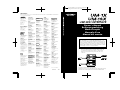 1
1
-
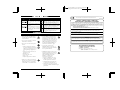 2
2
-
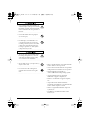 3
3
-
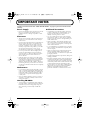 4
4
-
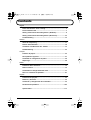 5
5
-
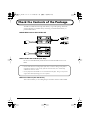 6
6
-
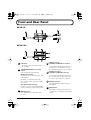 7
7
-
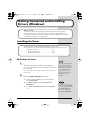 8
8
-
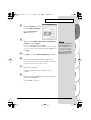 9
9
-
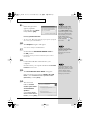 10
10
-
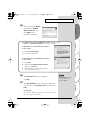 11
11
-
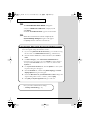 12
12
-
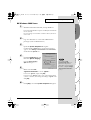 13
13
-
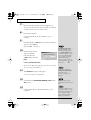 14
14
-
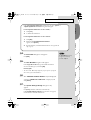 15
15
-
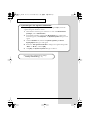 16
16
-
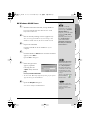 17
17
-
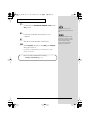 18
18
-
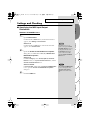 19
19
-
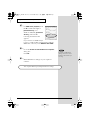 20
20
-
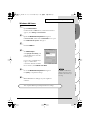 21
21
-
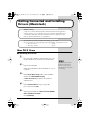 22
22
-
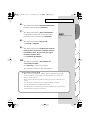 23
23
-
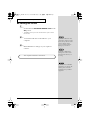 24
24
-
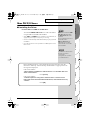 25
25
-
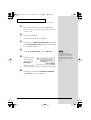 26
26
-
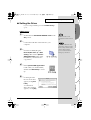 27
27
-
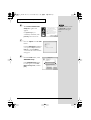 28
28
-
 29
29
-
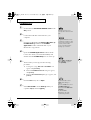 30
30
-
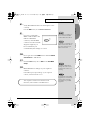 31
31
-
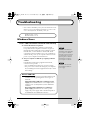 32
32
-
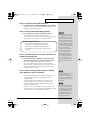 33
33
-
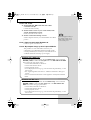 34
34
-
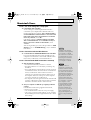 35
35
-
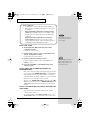 36
36
-
 37
37
-
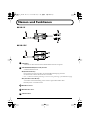 38
38
-
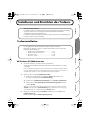 39
39
-
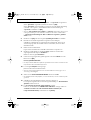 40
40
-
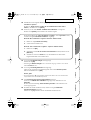 41
41
-
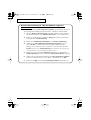 42
42
-
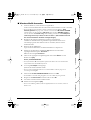 43
43
-
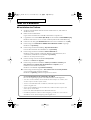 44
44
-
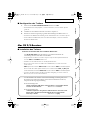 45
45
-
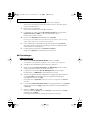 46
46
-
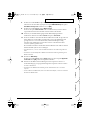 47
47
-
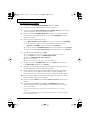 48
48
-
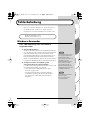 49
49
-
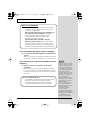 50
50
-
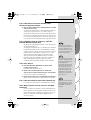 51
51
-
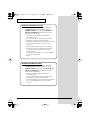 52
52
-
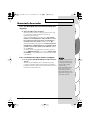 53
53
-
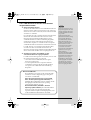 54
54
-
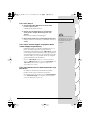 55
55
-
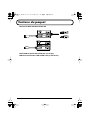 56
56
-
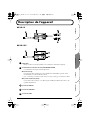 57
57
-
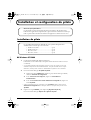 58
58
-
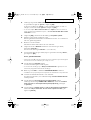 59
59
-
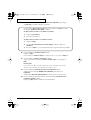 60
60
-
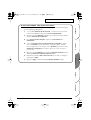 61
61
-
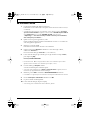 62
62
-
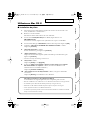 63
63
-
 64
64
-
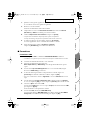 65
65
-
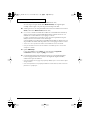 66
66
-
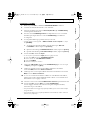 67
67
-
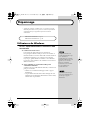 68
68
-
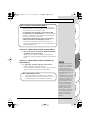 69
69
-
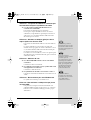 70
70
-
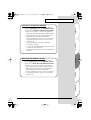 71
71
-
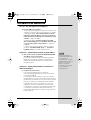 72
72
-
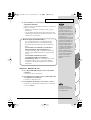 73
73
-
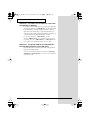 74
74
-
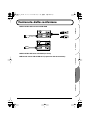 75
75
-
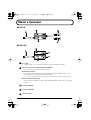 76
76
-
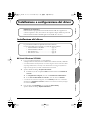 77
77
-
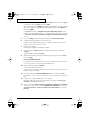 78
78
-
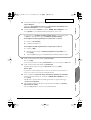 79
79
-
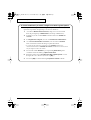 80
80
-
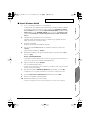 81
81
-
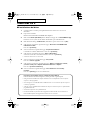 82
82
-
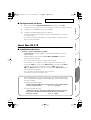 83
83
-
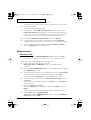 84
84
-
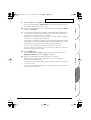 85
85
-
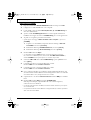 86
86
-
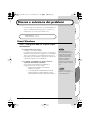 87
87
-
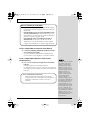 88
88
-
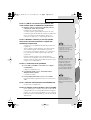 89
89
-
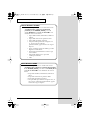 90
90
-
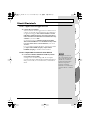 91
91
-
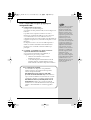 92
92
-
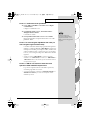 93
93
-
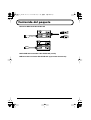 94
94
-
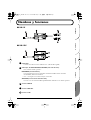 95
95
-
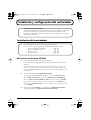 96
96
-
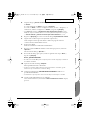 97
97
-
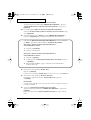 98
98
-
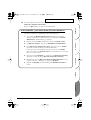 99
99
-
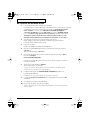 100
100
-
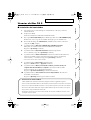 101
101
-
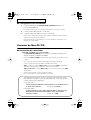 102
102
-
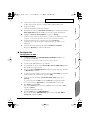 103
103
-
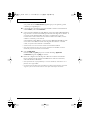 104
104
-
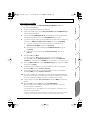 105
105
-
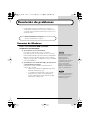 106
106
-
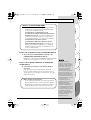 107
107
-
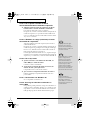 108
108
-
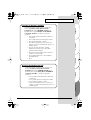 109
109
-
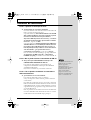 110
110
-
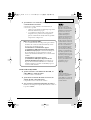 111
111
-
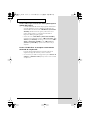 112
112
-
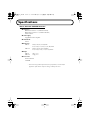 113
113
-
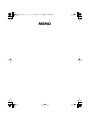 114
114
-
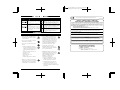 115
115
-
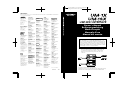 116
116
Roland UM-1SX Manuale del proprietario
- Tipo
- Manuale del proprietario
- Questo manuale è adatto anche per
in altre lingue
- English: Roland UM-1SX Owner's manual
- français: Roland UM-1SX Le manuel du propriétaire
- español: Roland UM-1SX El manual del propietario
- Deutsch: Roland UM-1SX Bedienungsanleitung
Documenti correlati
-
Roland UA-1X Manuale del proprietario
-
Roland AudioCapture UA-1D Manuale del proprietario
-
Roland RS-70 Manuale utente
-
Roland UA-25EX Manuale utente
-
Roland UM-3EX Manuale del proprietario
-
Roland PCR-A30 Manuale del proprietario
-
Roland UM-2EX Manuale del proprietario
-
Roland UM-1EX Manuale utente
-
Roland SD-20 Manuale utente
-
Roland MA-9 Manuale utente